别让格式毁了你的文档!Word 字体与段落规范化指南,新手也能秒变专业
![图片[1]-别让格式毁了你的文档!Word 字体与段落规范化指南,新手也能秒变专业-星星万能库](https://img.xxwnk.com:88/2025/07/5d7021635920250713170118.gif)
你有没有过这种经历?精心写的报告因为字体忽大忽小被打回,花两小时排的段落格式,换台电脑打开就全乱了。
其实 Word 格式规范这件事,就像穿衣服 —— 得体的搭配能给内容加分,杂乱的细节只会暴露不专业。作为常年和各类文档打交道的博主,今天就把字体和段落格式的 “隐形规则” 拆解清楚,看完这篇,你排的文档至少能在视觉上甩开 80% 的人。
一、字体规范:别让文字 “打架”
(1)字体选择的 3 条铁律
不是所有字体都适合正式文档,这 3 类场景尤其要注意:
- 学术 / 公文类:默认认准 “宋体” 和 “微软雅黑”。前者是国标指定字体,论文、合同用它永远不出错;后者笔画清晰,在屏幕上阅读更舒服,报告正文用很合适。
- 设计 / 展示类:标题可以用 “思源黑体”“站酷高端黑”,但正文别碰艺术字体 —— 连笔字或花体字会让阅读效率下降 50%,简历里用还容易显得不专业。
- 跨设备兼容:如果文档需要在多台电脑打开,避开 “汉仪”“方正” 等需要版权授权的字体,换成系统自带的 “黑体”“楷体”,否则对方打开可能显示乱码。
(2)字号与行高的黄金比例
字号不是越大越清晰,行高也不是越密越省纸,这组搭配公式记好:
- 正文:小四号(12 磅)+ 1.5 倍行高。这是经过无数文档验证的 “阅读友好值”,字号太小费眼,行高不够会让文字挤成一团。
- 标题:一级标题用二号字(22 磅),二级标题小三号(15 磅),比正文大 2-3 个等级最协调。行高设为 “固定值 28 磅”,避免标题换行时上下间距忽大忽小。
- 注释 / 脚注:用五号字(10.5 磅),行高 1.2 倍即可,既区别于正文,又不会显得太突兀。
(3)颜色和效果别乱加
很多人喜欢用彩色字体标重点,其实 90% 的场景都是多余的:
- 正式文档里,文字颜色只留 3 种:黑色(正文)、红色(修订)、深蓝色(超链接)。用绿色标重点?在打印时可能变成模糊的灰色。
- 少用 “加粗 + 斜体 + 下划线” 组合拳。重点内容用加粗即可,三种效果叠在一起,反而让文字失去焦点。
- 删除线别随便用,除非是修订模式下标记删除内容,否则会让读者误以为这句话无效。
二、段落格式:让文字 “站对位置”
(1)对齐方式的隐藏规则
不是所有段落都要居中对齐,这 3 种场景要选对方式:
- 正文默认 “两端对齐”:让段落左右两边都对齐成直线,比 “左对齐” 更整齐,尤其适合超过 3 行的段落。
- 标题用 “居中对齐”:但注意别让标题单独占一页,设置 “段前分页”(右键段落 – 换行和分页),避免标题孤零零在页尾。
- 表格内文字用 “垂直居中 + 左对齐”:数字类内容可以右对齐,方便对比数值,文字左对齐更符合阅读习惯。
(2)缩进设置的懒人技巧
手动按空格缩进的都是新手,这两个方法才是高效操作:
- 首行缩进 2 字符:在「开始 – 段落」里点那个小箭头,设置 “首行缩进 2 字符”,之后所有段落自动生效。别用 Tab 键缩进,不同电脑的 Tab 宽度可能不一样。
- 悬挂缩进专治长引用:当需要引用大段文字时,设置 “悬挂缩进 2 字符”,让第一行顶格,后面几行统一缩进,一眼就能看出是引用内容,学术论文里特别实用。
(3)段落间距比你想的更重要
很多人只调行距,却忽略了段落之间的距离,这才是文档 “呼吸感” 的关键:
- 正文段落:段前 0.5 行,段后 0.5 行。让段落之间有明显间隔,又不会太松散。
- 标题与正文:一级标题段后设 1 行,二级标题段后 0.75 行,用间距区分内容层级,比手动敲回车更规范。
- 避免 “孤行” 和 “寡行”:在段落设置里勾选 “孤行控制” 和 “与下段同页”,防止一段话的最后一行单独留在页首,或第一行孤零零在页尾。
三、批量统一格式:别再逐段调整
(1)样式库:一次设置,全文同步
这是 Word 最被低估的功能,学会了能省 2 小时格式调整时间:
- 选中一段调好格式的正文,右键「开始 – 样式」里的 “正文”,选择 “更新正文以匹配所选内容”,之后所有正文都会自动套用这个格式。
- 标题也一样,设置好一个一级标题后,用同样的方法更新 “标题 1” 样式,后续插入的标题直接点 “标题 1” 按钮就行。
- 改格式时不用逐段改,右键样式名称选择 “修改”,全文会实时同步,再也不用怕漏改某个段落。
(2)格式刷的进阶用法
双击格式刷图标,能连续刷多个段落,但更高效的是 “刷样式”:
- 选中带样式的文字,双击格式刷,再点击其他段落,不仅能复制字体格式,连段落缩进、间距都会一起复制,比单独刷字体快 3 倍。
- 刷错了按 Ctrl+Z 撤销,不用怕手滑搞乱格式。
(3)清除乱码格式的终极方案
从网页或 PDF 复制内容时,经常带着一堆乱格式,用这两招一键清理:
- 粘贴时直接按 Ctrl+Shift+V,只保留文字内容,格式全清。
- 已经粘贴的乱码段落,选中后按 Ctrl+Shift+N,瞬间恢复成默认正文样式,比手动删除空格和换行高效 10 倍。
四、避坑指南:这些错误 90% 的人都在犯
- 别用空格排版:想让文字居中?用对齐功能;想让内容对齐到右侧?设置右缩进。用十几个空格硬凑位置,换个字体就全乱了。
- 慎用 “固定值” 行高:正文行高用 “多倍行距 1.5 倍”,别设成固定值 20 磅 —— 一旦文字换行或字号变大,就会出现文字被截断的情况。
- 统一全文字体再收尾:写完文档后,按 Ctrl+A 全选,再点击一次正文样式,能自动修正那些不小心改乱的字体,避免 “宋体混楷体” 的尴尬。
- 保存前检查格式兼容性:点击「文件 – 选项 – 保存」,勾选 “将文件保存为兼容模式”,防止用低版本 Word 打开时格式错乱。
五、实战案例:3 类文档的格式模板
(1)学术论文
- 字体:正文宋体小四号,标题黑体小三号
- 段落:首行缩进 2 字符,段前段后 0.5 行
- 特殊要求:摘要和关键词单独占页,页眉加论文标题,页脚标页码(居中)
(2)商务报告
- 字体:正文微软雅黑 12 磅,标题思源黑体 18 磅
- 段落:两端对齐,无首行缩进,段间空一行(用段落间距设置,别敲回车)
- 特殊要求:每部分加分隔线(插入 – 形状 – 直线),图表下方加编号和说明(小五字号)
(3)简历
- 字体:全文字体统一用微软雅黑,避免花哨字体
- 段落:左对齐,取消首行缩进,段间距 1 倍
- 特殊要求:重点经历用加粗,别超过 3 处,多了等于没重点
最后想问问大家:你排文档时最头疼的格式问题是什么?是换电脑后格式乱掉,还是不知道怎么统一标题样式?欢迎在评论区留言,我会在后续补充对应的解决办法。
其实格式规范的核心不是死记硬背规则,而是让读者能轻松获取信息 —— 当你的文档看起来整齐舒服时,内容才更容易被重视。现在打开你最近写的文档,用今天说的方法调整一下,相信我,会有 “整容级” 的变化。
© 版权声明
文章版权归作者所有,未经允许请勿转载。
THE END









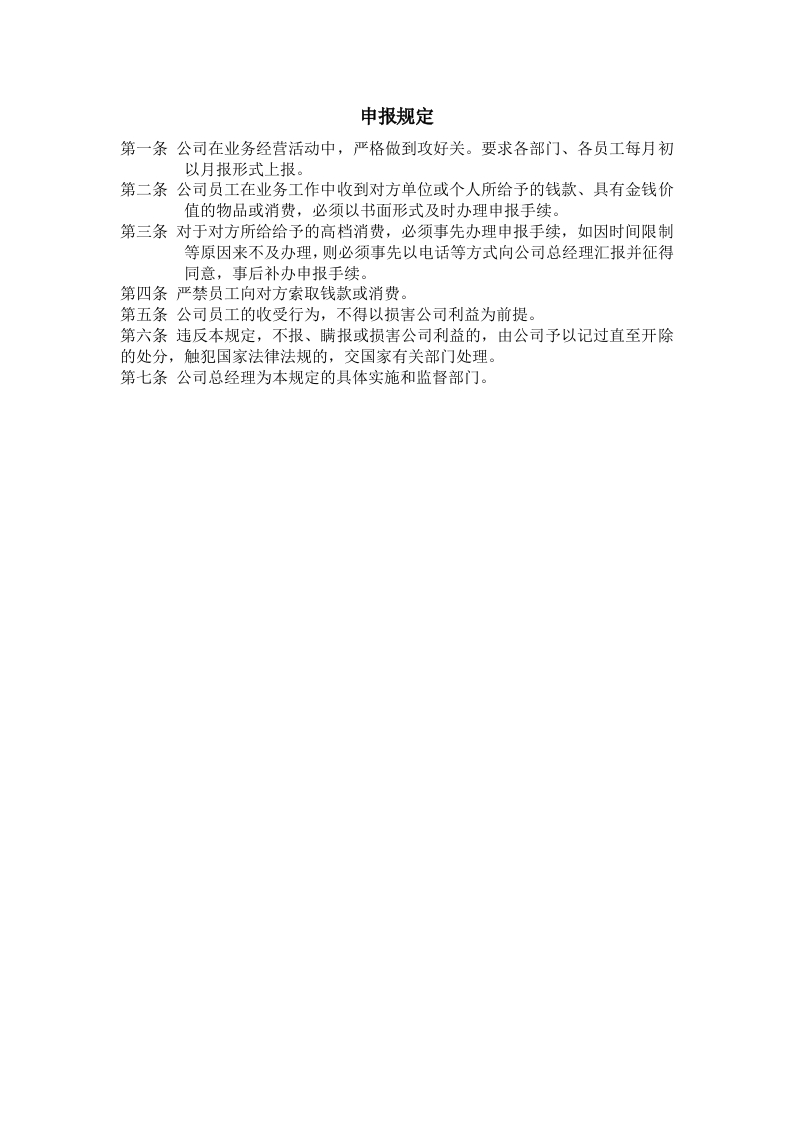
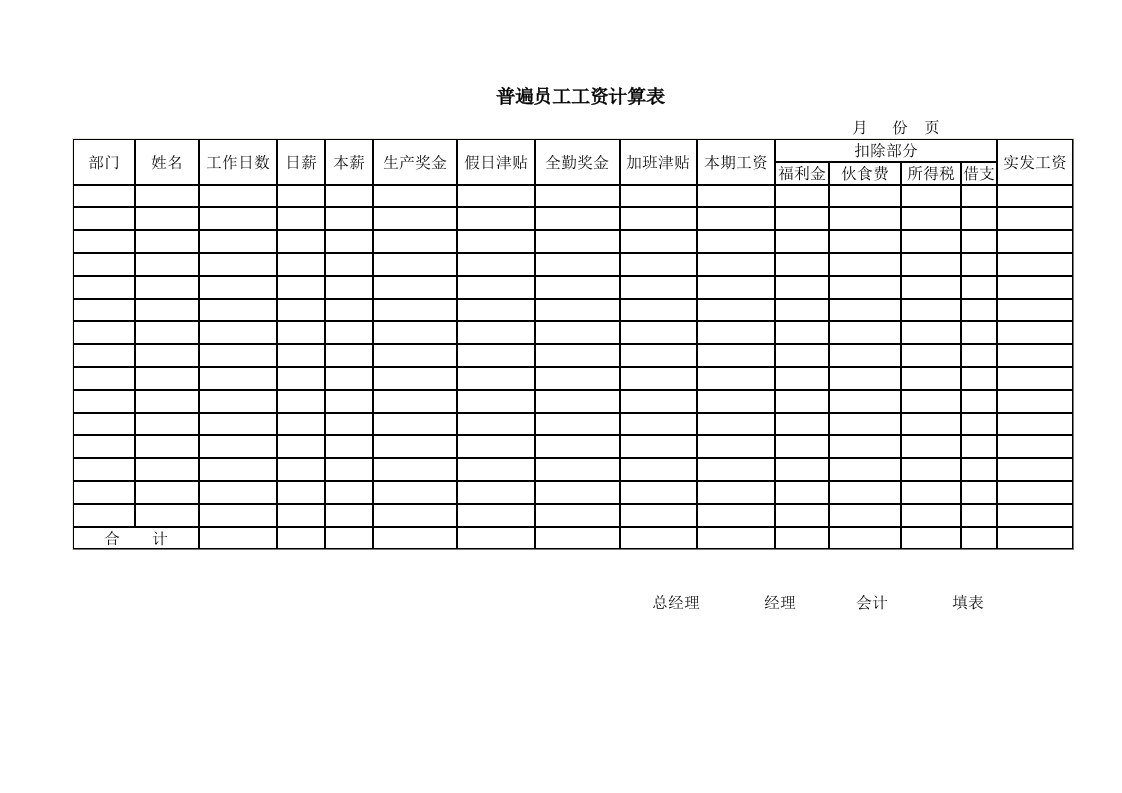

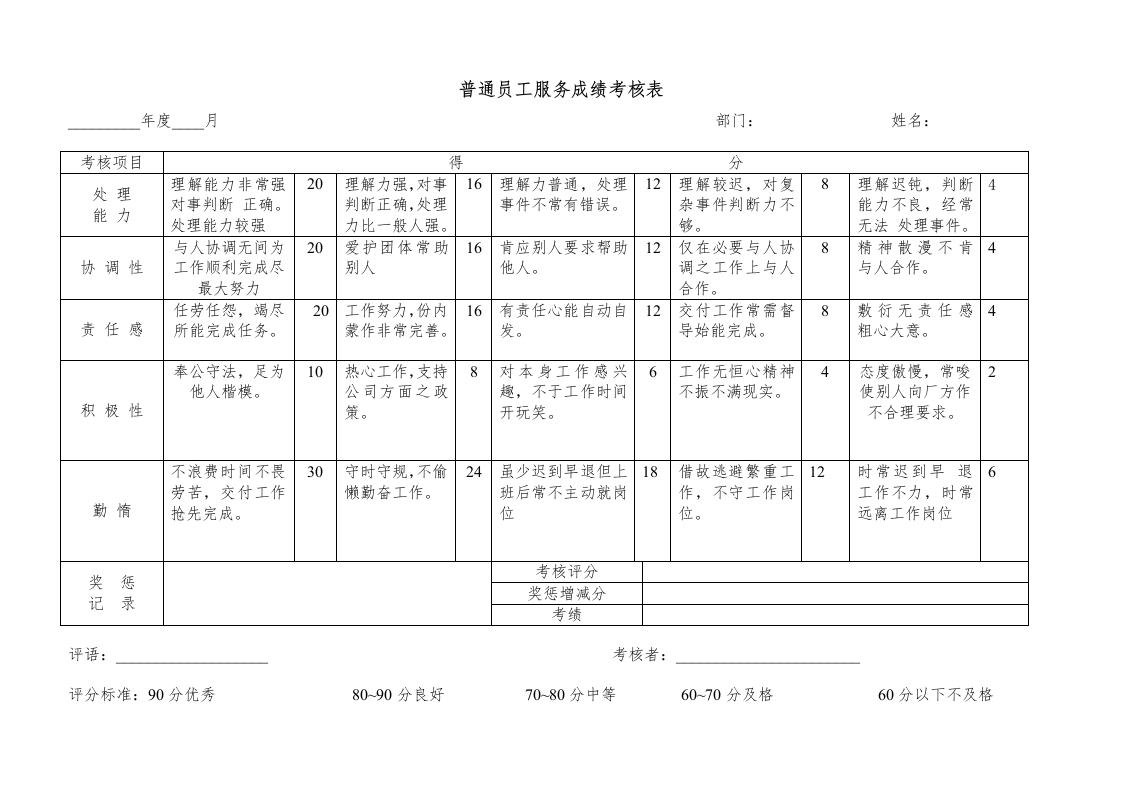
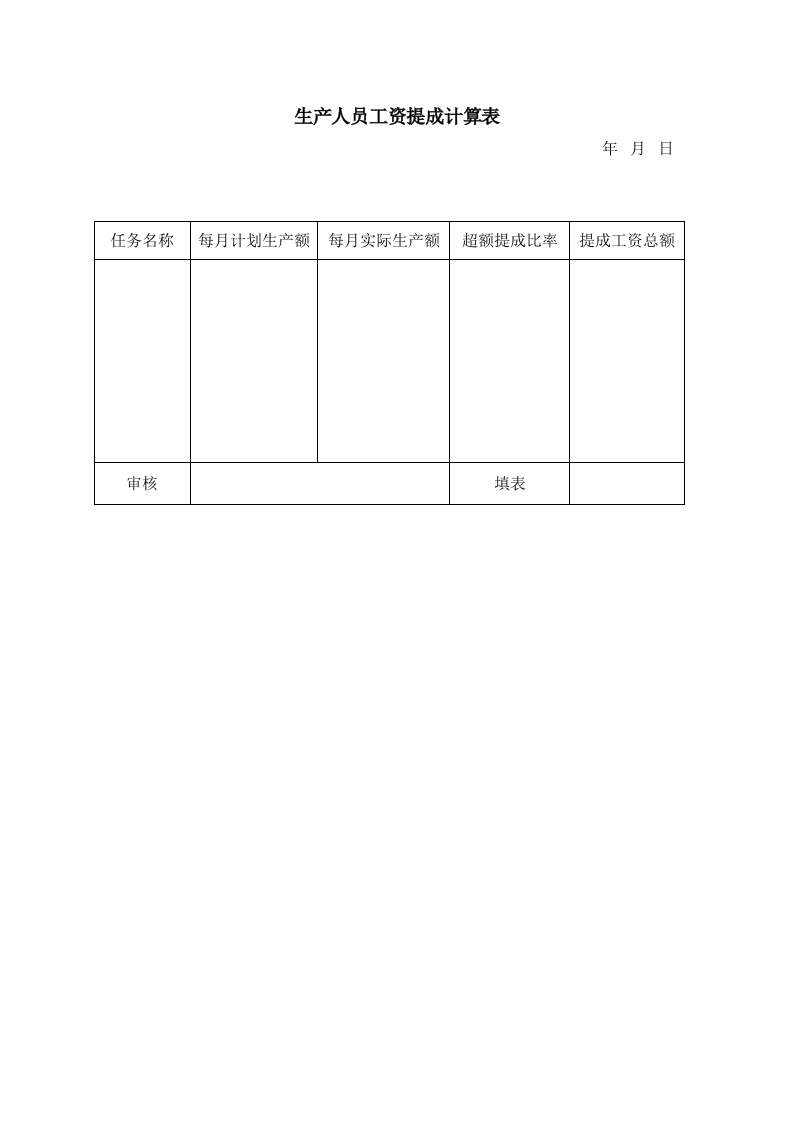
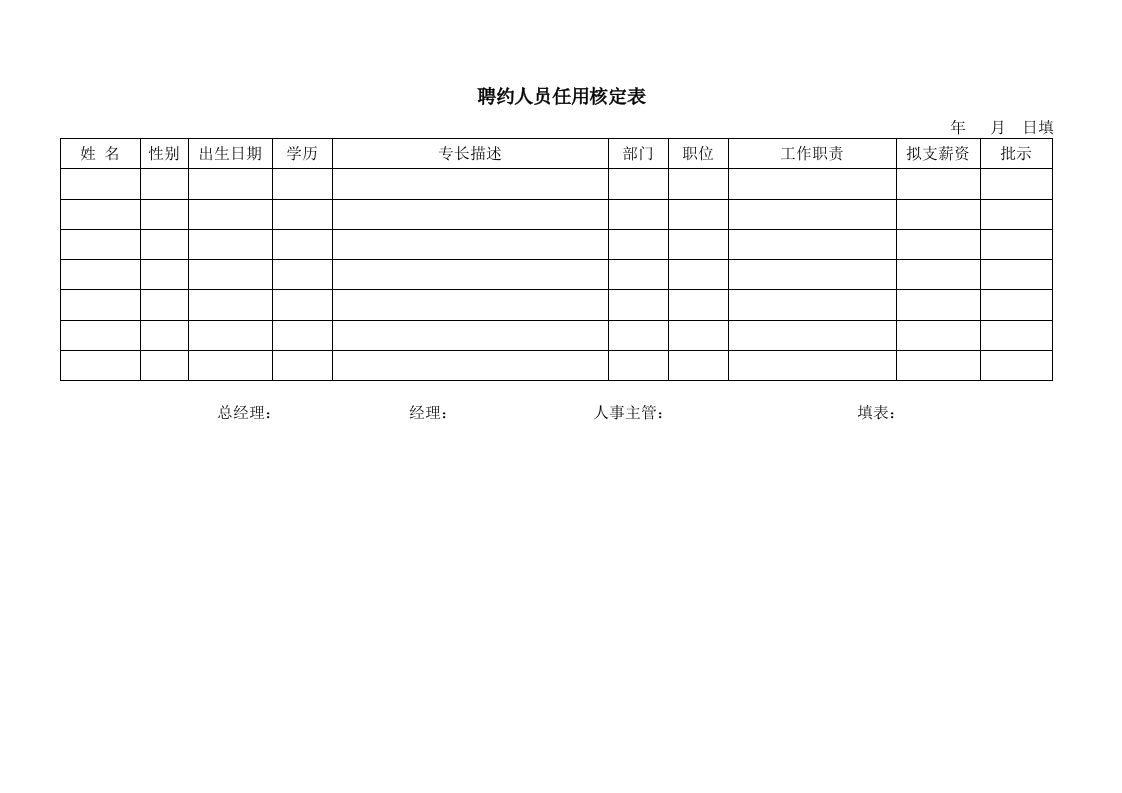
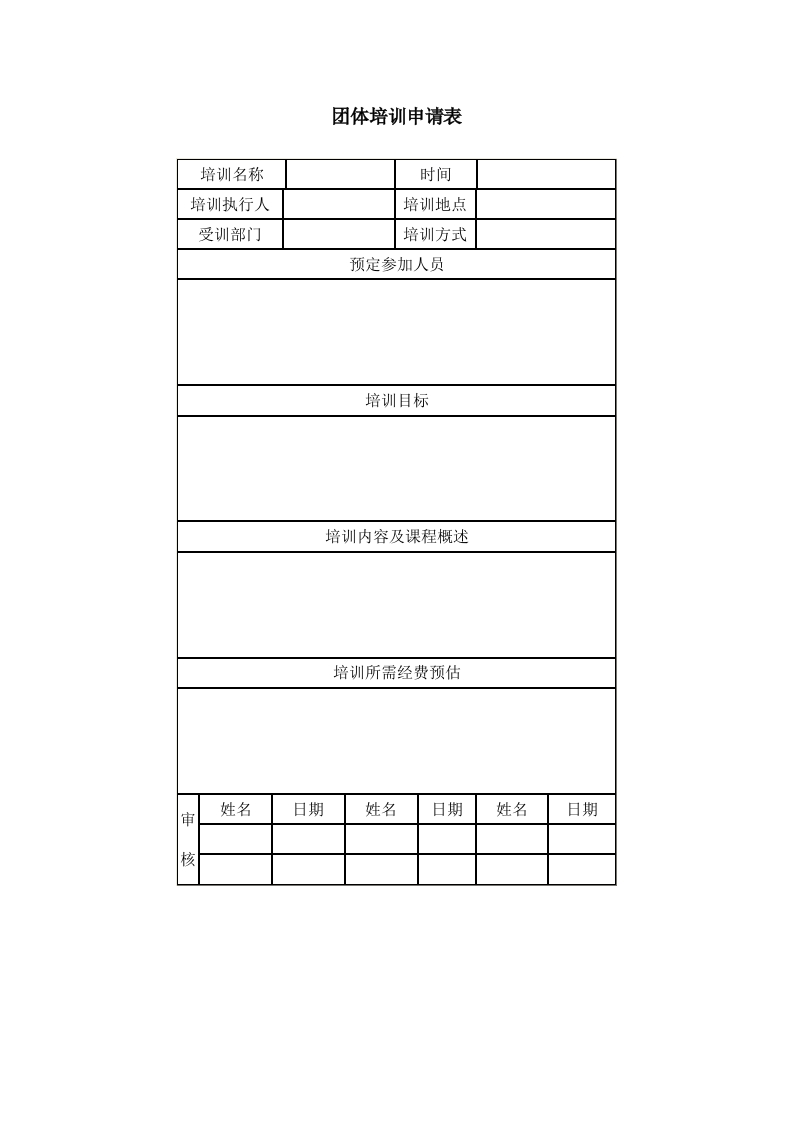
暂无评论内容